اگر رمز عبور در ویندوز خود را فراموش کردید، Password hint به شما کمک می کند تا رمز عبور خود را به خاطر بسپارید. هنگام ایجاد رمز عبور برای یک حساب کاربری، Password hint خود را وارد خواهید کرد. در این مقاله یاد خواهید گرفت که Password hint در ویندوز چیست و چه کاربردی دارد؟ و همچنین خواهید آموخت که چگونه یک Password hint ایجاد و حذف کنید.
رمز عبور بسیار مهم است زیرا به محافظت از حساب شما کمک می کند. اگر رمزهای عبور خود را در یک مکان فیزیکی (مانند دفترچه خاطرات یا دفترچه یادداشت) یا پلت فرم آنلاین ذخیره کنید، که واقعاً ناامن است زیرا ممکن است رمز عبور توسط کاربران غیرمجاز سایبری یا هکرها به خطر بیفتد.
فهرست مطالب
Password hint چیست
Password hint چیست؟ Password hint یکی از ویژگی های داخلی یک سیستم عامل کامپیوتر مانند ویندوز است. هنگامی که برای ورود به رایانه خود رمز عبور تعیین می کنید، می توانید یک Password hint اضافه کنید. Password hint برای ایجاد یک حساب کاربری جدید اختیاری می باشد. اگر یک Password hint اضافه کنید، ممکن است زمانی که رمز عبور خود را فراموش می کنید به حدس زدن رمز عبور خود کمک کند.
اگر Password hint مشابه رمز عبور واقعی اضافه کنید، ممکن است حساب شما توسط یک هکر در معرض خطر قرار گیرد. بنابراین، شما باید یک Password hint ایجاد یا اضافه کنید که با رمز عبور واقعی یکسان نباشد. نشانه Password hint هر بار بر روی صفحه ورود به سیستم رایانه نمایش داده می شود.
در دوره آموزش نصب ویندوز شما با نصب و راه اندازی انواع ویندوز های ۷، ۸، و ویندوز ۱۰ آشنا خواهید شد. و از این به بعد دیگر نیازی نیست که شما برای نصب ویندوز برروی سیستم کامپیوتر و لپ تاپ خود به بیرون مراجعه کرده و هزینه گزافی را برای انجام دادن این کار صرف کنید.
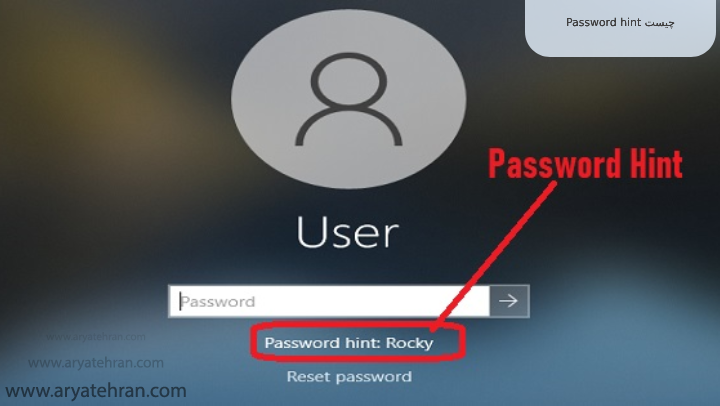
اگر شما نیاز به آموزش و یادگیری ویندوز یازده دارید می توانید با شرکت در دوره icdl و یا مشاهده آنلاین آموزش icdl اقدام به یادگیری نحوه کار با ویندوز یازده نمایید.
کاربرد Password hint ویندوز
هر بار که از شما درخواست می شود رمز عبور خود را تایپ کنید، گزینه hint نمایش داده می شود. به عنوان مثال، اگر از تاریخ تولد شخصی به عنوان رمز عبور خود استفاده کرده باشید، راهنمایی نام آن شخص را نشان می دهد. اما هنگام ایجاد Password hint نیز باید بسیار مراقب باشید. اگر Password hint خیلی واضح باشد، هر کاربر غیرمجاز می تواند دسترسی داشته باشد.
پیشنهاد مطالعه: اسکرین شات از صفحه کامپیوتر
مراحل ایجاد Password hint شامل چه مواردی می شود
مراحلی که در ادامه به آن خواهیم پرداخت در همه نسخه های ویندوز یکسان می باشد. پس تا انتها با ما همراه باشید تا نحوه ایجاد Password hint را در ویندوزهای ۷،۸ و ۱۰ را بررسی کنیم.
- ابتدا به نوار جستجوی رایانه خود بروید و Control Panel را تایپ کنید. در اینجا، All Control Panel Items را می بینید.
- سپس User Accounts را پیدا کرده و روی آن کلیک کنید.
پیشنهاد ویژه: اگر اطلاعی در مورد نحوه فعال کردن کیبورد مجازی ندارید پیشنهاد می کنیم مقاله کیبورد مجازی را مطالعه نمایید.
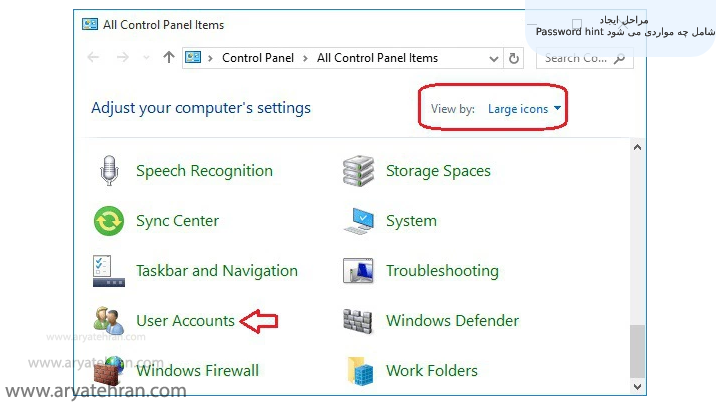
- در صفحه User Account گزینه تنظیمات حسابها را می توانید بینید. روی Manage Another Account کلیک کنید.
پیشنهاد ویژه: چگونه تم کامپیوتر را عوض کنیم
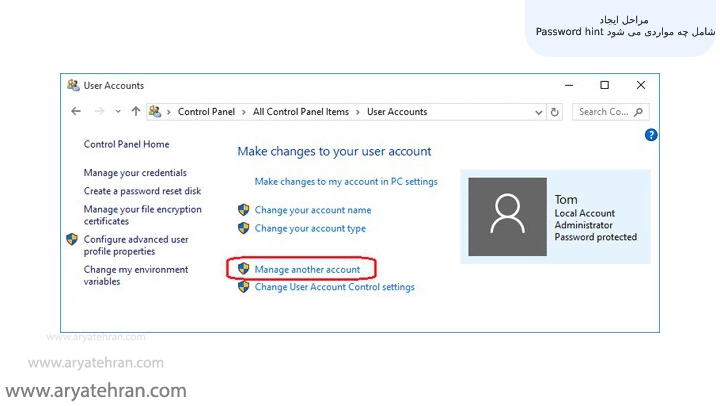
- روی User Account که باید برای آن Password hint ایجاد کنید کلیک کنید.
- سپس همانطور که در تصویر زیر نشان دادیم بر روی Change the Password کلیک کنید.
برای کسب اطلاعات بیشتر در مورد ویندوز مطالعه ی مقاله ویندوز چیست به شما پیشنهاد می شود.
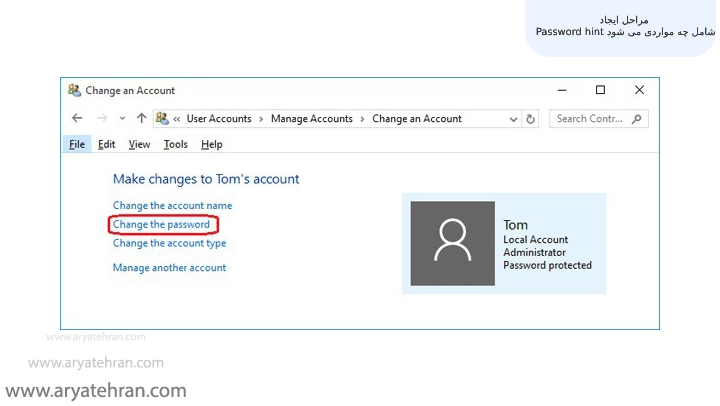
- در این مرحله شما باید رمز عبور فعلی خود را تایپ کنید. سپس، شما قادر خواهید بود یک رمز عبور جدید ایجاد کنید. در داخل باکس Type a Password Hint، کلمه یا جمله ای را تایپ کنید که به عنوان Password hint برای رمز عبور جدید شما عمل کند.
- در آخر، بر روی Change Password کلیک کنید.
پیشنهاد مطالعه: اعتماد سازی فایل ها برای آنتی ویروس ویندوز دیفندر
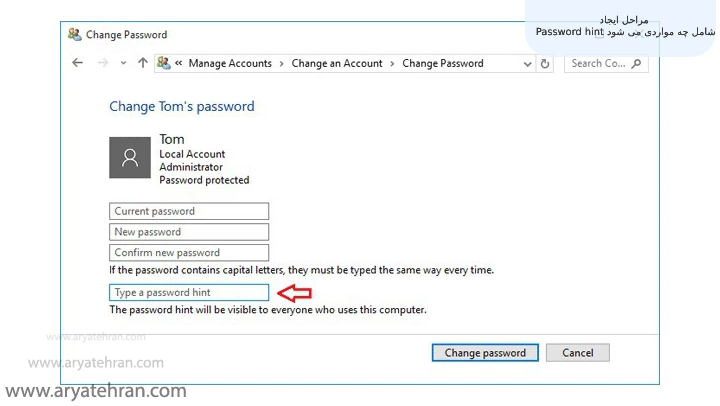
پیشنهاد مطالعه: چگونه مشخصات کامپیوتر خود را بفهمیم
حذف password hint
در قسمت قبل نحوه ایجاد یک Password hint در سیستم عامل ویندوز را به شما نشان دادیم. اکنون، اگر می خواهید Password hint خود را غیرفعال کنید، چند مرحله ساده مانند اضافه کردن یک Password hint وجود دارد.
پیشنهاد مطالعه: علت بالا نیامدن ویندوز
فرآیند حذف password hint در سیستم عامل ویندوز به شرح زیر است:
- به نوار جستجوی رایانه خود بروید و Control Panel را تایپ کنید. سپس بر روی User Accounts کلیک کنید.
- در پنجره User Accounts، گزینه Manage another account را انتخاب کنید.
- اکنون، روی User Account که ممکن است بخواهید رمز عبور آن را تغییر دهید کلیک کنید و password hint را غیرفعال کنید.
- از قبل یک رمز عبور و password hint وجود دارد. به همین دلیل برای تغییر رمز عبور و غیرفعال کردن password hint روی گزینه change password کلیک کنید.
- در این مرحله رمز عبور فعلی خود را تایپ کرده و یک رمز عبور جدید اضافه کنید و رمز عبور ثبت شده را تأیید کنید. سپس باکس Type a Password Hint را خالی بگذارید. (یعنی غیرفعال کردن و حذف password hint)
اگر به دنبال فارسی کردن ویندوز خود هستید مقاله فارسی کردن ویندوز ۱۰ آریا تهران برای شما نوشته شده است.
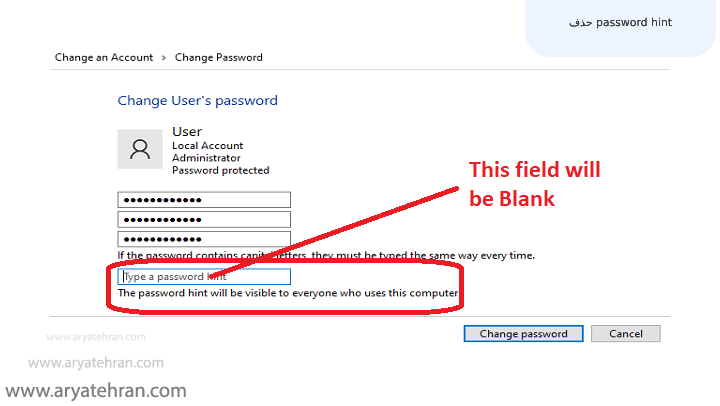
پیشنهاد مطالعه: ارور has stopped working
در صورت فراموش کردن پسورد، چطور به کامپیوتر دسترسی پیدا کنیم
اگر قبل از فراموش کردن رمز عبور ویندوز، دیسکی را برای بازنشانی رمز عبور ویندوز آماده کرده باشید، دسترسی به کامپیوتر کار آسان تری خواهد بود. با این حال، اگر دیسکی ایجاد نشده باشد چه باید کرد؟ جای نگرانی نیست! در اینجا یک روش ساده برای کمک به شما برای دسترسی به ویندوز خود در صورت فراموش کردن رمز ورود بدون بازنشانی دیسک را برای شما شرح داده ایم.
پیشنهاد مطالعه: جلوگیری از باز شدن خودکار فلش در ویندوز
هنگامی که صفحه Choose an option نشان داده شد، مسیر زیر را به ترتیب طی کنید.
Troubleshoot >Advanced Options>Startup Settings
سپس روی Restart کلیک کنید تا دستگاه در یک صفحه گزینه جدید راه اندازی شود.
اگر می خواهید بدانید سریعترین مرورگر ویندوز کدام است مقاله بهترین مرورگر ویندوز را از دست ندهید.
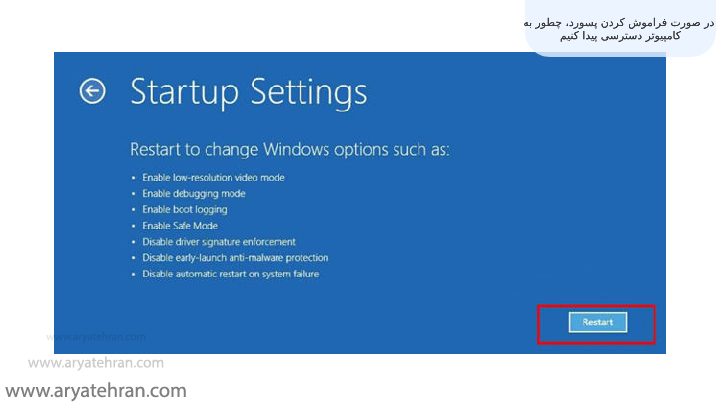
سپس ۴ یا F4 را فشار داده و نگه دارید تا وارد حالت Safe Mode شوید تا رایانه شما در صفحه ورود به حالت Safe Mode بوت شود.
برای آموزش حذف نرم افزار در ویندوز به مقاله پاک کردن نرم افزار مراجعه کنید.
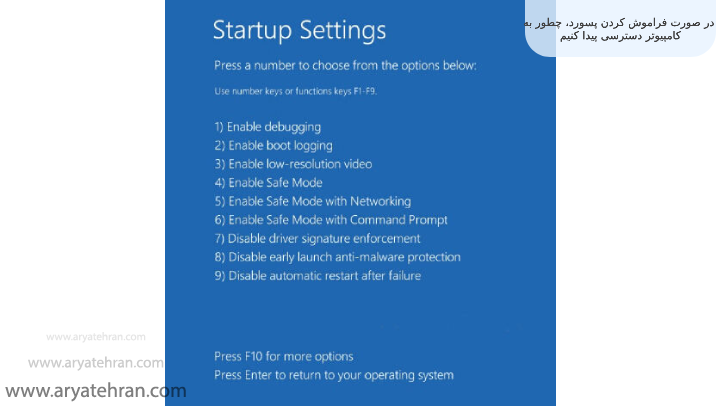
پیشنهاد مطالعه: تفاوت sleep و hibernate
نماد پیکان را حرکت دهید تا حساب Administrator بدون نیاز به رمز عبور انتخاب شود.
برای مدیریت رمز عبور حسابهای مختلف، مسیر Start menu> Control Panel>User Accounts طی کنید.
اگر هنگام غیرفعال کردن آپدیت ویندوز برای همیشه به مشکل بر خوردید به مقاله غیرفعال کردن آپدیت ویندوز آریا تهران مراجعه کنید.
سوالات متداول
Password hint یکی از ویژگی های داخلی یک سیستم عامل کامپیوتر مانند ویندوز است. هنگامی که برای ورود به رایانه خود رمز عبور تعیین می کنید، می توانید یک Password hint اضافه کنید. Password hint برای ایجاد یک حساب کاربری جدید اختیاری می باشد. اگر یک Password hint اضافه کنید، ممکن است زمانی که رمز عبور خود را فراموش می کنید به حدس زدن رمز عبور خود کمک کند.
در این مقاله نحوه دسترسی به کامپیوتر در صورت فراموشی پسورد را به طور کامل و تصویری قرار داده ایم.










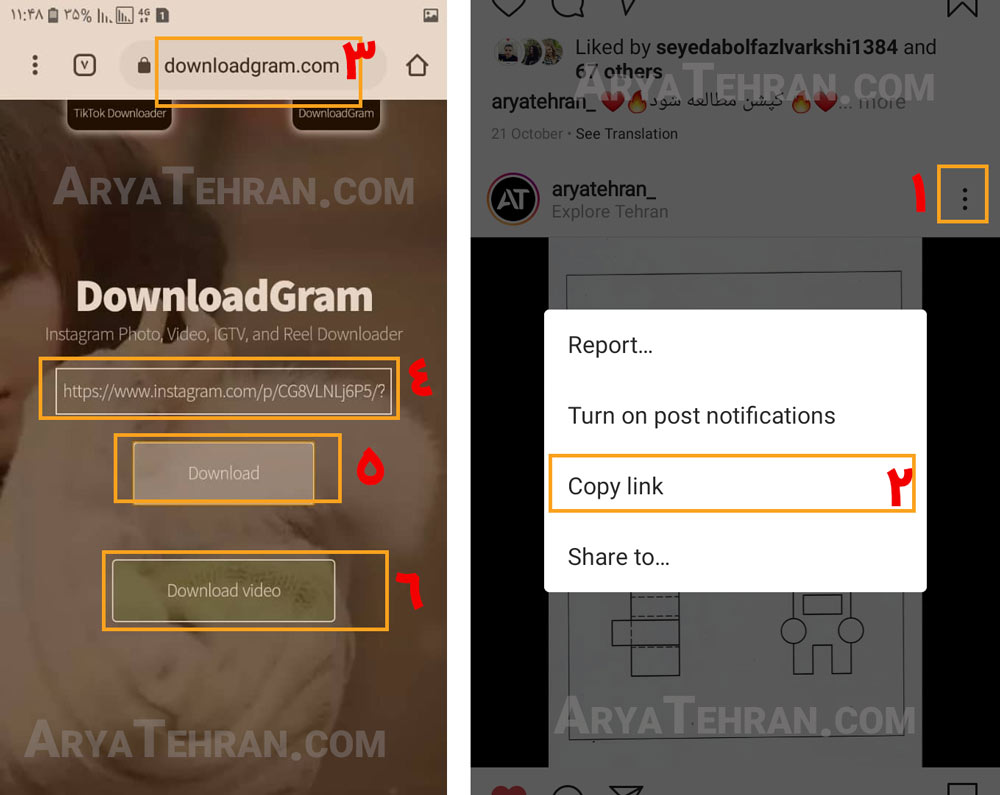













هیچ دیدگاهی برای این محصول نوشته نشده است.